今天我们来解析有关﹝ps创建视频时间轴教程﹞ps没有创建视频时间轴,以下3个关于欧冠皇马的观点希望能帮助到您找到想要的答案。
ps怎么创建时间轴视频,ps怎么对视频图层应用滤镜
本文最佳回答用户:【红尘俗世】 ,现在由重庆云诚科技小编为你详解与【ps创建视频时间轴教程】的相关内容!
答 时间轴视频创建
重新设计的基于剪辑的时间轴面板可反映 Adobe Premiere 等视频编辑器,包括可提供完美视频的专业效果的过渡和特效。
视频教程:
直观的视频工作流程:如何添加视频剪辑、剪裁视频剪辑、添加音轨和渲染影片以供您的观众播放。主讲人:RC Conception (8:18)
如何在 Photoshop 中编辑视频。主讲人:Matthew Gore (10:42)
滑动编辑可调整视频的入点和出点而不更改剪辑持续时间。主讲人:Meredith Payne-Stotzner (1:20)
跳帧和高速缓存帧可提高播放性能。主讲人:Meredith Payne-Stotzner (2:07)
视频组
“视频组”可在时间轴的单一轨道上,将多个视频剪辑和其他内容(如文本、图像和形状)合并。
创建视频组
导入视频文件;它会自动添加为新的视频组。
要创建空组以供添加内容,请单击“时间轴”面板左侧的胶片图标 ,然后从弹出菜单中选取“新建视频组”。
编辑视频组
要调整剪辑位置,请在“时间轴”上拖动他们。
要更改入点和出点,请在“时间轴”上拖动剪辑边界。
要将项目从一个组移动到另一个组,请在“时间轴”或“图层”面板中上下拖动它们。
要分割选定剪辑并且分别编辑分割后的部分,请将“时间轴”播放头 定位于您要拆分剪辑的位置。然后,单击“时间轴”面板左上角的“在播放头处拆分”按钮 。
音频轨道和控件
时间轴上单独的音轨,可让您轻松进行编辑和调整。
调整剪辑中的音频
右键单击音频剪辑将其静音,调节音量或淡入淡出。
右键单击视频剪辑,然后单击音符 调整它们包含的音频。
调整音频:Richard Harrington 主讲的视频教程。(3:31)
创建或删除音轨
在“时间轴”中音轨名称的右侧,单击音符 ,然后选择“新建音轨”或“删除轨道”。
添加、复制、删除或替换音频剪辑
在时间轴中音轨名称的右侧,单击音符 . 然后,选择“添加音频”将另一个剪辑置入轨道。
在时间轴上选择音频剪辑,然后单击轨道名称右侧的音符 。然后,选择“复制”、“删除”或“替换音频剪辑”。
视频过渡效果
过渡效果可创建专业的淡化和交叉淡化效果。单击“时间轴”面板左上角的过渡效果图标 。然后选择持续时间,将过渡效果类型拖到剪辑的开头或结尾(将过渡效果放置在要交叉淡化的剪辑之间)。拖动时间轴中过渡效果预览的边缘,以便精确设置入点和出点。
注意:
右键单击时间轴中的过渡效果,将其替换成其他过渡效果类型,或指定精确的数值持续时间。
更改视频剪辑持续时间以及
右键单击视频剪辑以调出“持续时间”以及“”滑块。这些控件交互影响;例如,400% 的将最长持续时间限制为原持续时间的 1/4。
对视频图层应用滤镜
要对视频图层中的所有帧应用滤镜,请先将该图层转换为智能对象。您应用的任何后续滤镜都将成为智能滤镜,它们会提供总体灵活性,让您随时重新调整滤镜设置。
在“时间轴”或“图层”面板中,选择视频图层。
选取“图层”>“智能对象”>“转换为智能对象”。
从“滤镜”菜单应用滤镜。要在以后重新调整设置,请查看“图层”面板,并双击视频图层的“智能滤镜”列表中的滤镜。
对文本、静态图像和智能对象应用动感效果
右键单击文本、静态图像和智能对象剪辑,以访问平移、缩放和旋转预设,快速应用复杂的动画。在时间轴中拖动生成的“变换”关键帧可微调结果。
注意:
要在您平移、缩放和旋转剪辑时随时间创建戏剧性效果,可将剪辑转换为智能对象,然后将“变换”关键帧与“自由变换”工具结合使用。
导入更广泛的文件格式
使用重新设计的视频引擎,您可以导入更广泛的视频、音频和图像序列文件。
使用 Adobe Media Encoder 导出最终视频
选择“文件”>“导出”>“渲染视频”。从第一个弹出菜单,选择“Adobe Media Encoder”来从下列的格式选项中选取:
DPX(数字图像交换)格式主要适用于您计划使用 Adobe Premiere Pro 等编辑器合成到专业视频项目中的帧序列。
H.264 (MPEG-4) 格式是最通用的格式,具有高清晰度和宽银幕视频预设和为平板电脑设备或 Web 传送而优化的输出性能。
QuickTime (MOV) 格式是导出 Alpha 通道和未压缩视频所需的格式。“预设”菜单提供有其他压缩选项。
以上就是重庆云诚科技小编解答(红尘俗世)解答关于“ps怎么创建时间轴视频,ps怎么对视频图层应用滤镜”的答案,接下来继续为你详解体育用户(森浓有荒)分析“我的pscs6 时间轴怎么没有视频时间轴,只是一帧一帧的,怎么设置呢?”的一些相关解答,希望能解决你的问题!
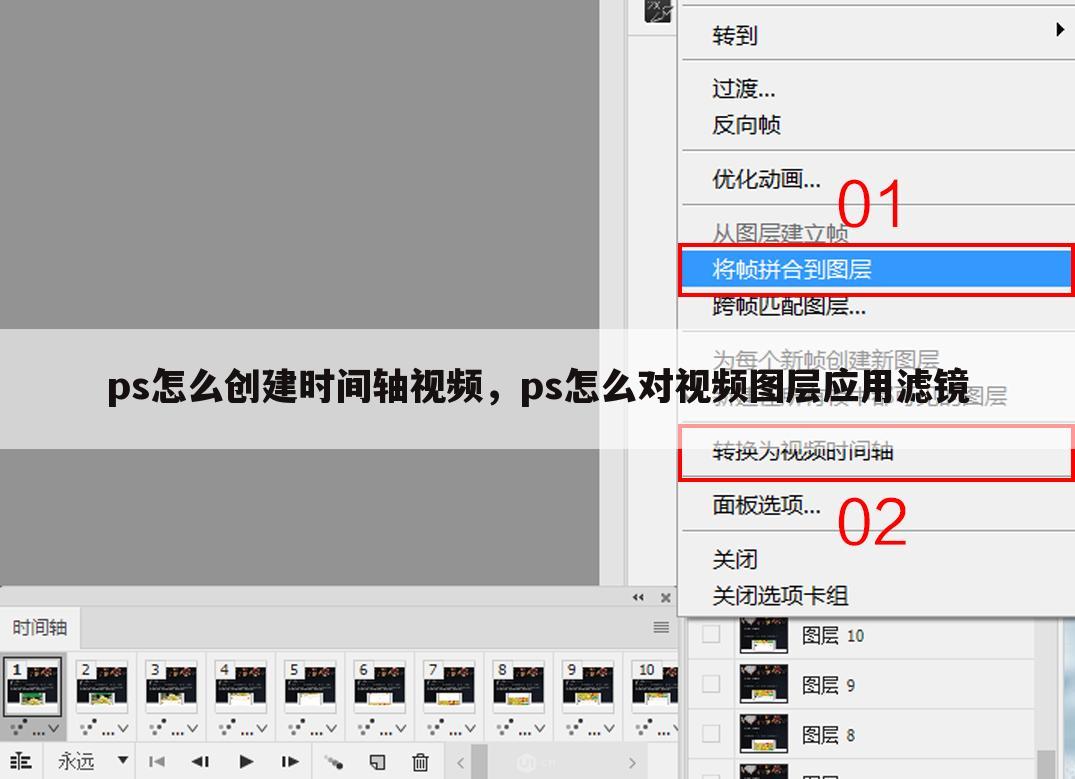
我的pscs6 时间轴怎么没有视频时间轴,只是一帧一帧的,怎么设置呢?
本文最佳回答用户:【森浓有荒】 ,现在由重庆云诚科技小编为你解答与【ps创建视频时间轴教程】的相关内容!
答重新加入图片:窗口--时间轴--创建时间轴,下面的时间设置。
pscs6的发行时间是2012年4月24日,该软件是是AdobePhotoshop的第13代,具有多种功能,包括内容识别修补、Mercury图形引擎/3D性能提升/3D控制功能/改良的设计工具/全新的裁剪工具/后台存储/现代化用户界面。
更新功能
1、内容识别修补
利用内容识别修补更好地控制图像修补,让您选择样本区,供内容识别功能用来创建修补填充效果。
2、Mercury图形引擎
借助液化和操控变形等主要工具进行编辑、创建3D图稿和处理绘景以及其他大文件时能够即时查看效果。
以上就是重庆云诚科技小编解答贡献者:(森浓有荒)回答的关于“我的pscs6 时间轴怎么没有视频时间轴,只是一帧一帧的,怎么设置呢?”的问题了,不知是否已经解决你的问题?如果没有,下一篇内容可能是你想要的答案,现在接着继续剖析下文用户【不归徒】分析的“安装的Photoshop CS6中调出时间轴面板没有“创建视频时间轴”按钮?”的一些相关问题做出分析与解答,如果能找到你的答案,可以关注本站。
安装的Photoshop CS6中调出时间轴面板没有“创建视频时间轴”按钮?
本文最佳回答用户:【不归徒】 ,现在由重庆云诚科技小编为你详解与【ps创建视频时间轴教程】的相关内容!
答安装的Photoshop CS6中调出时间轴面板没有“创建视频时间轴”按钮应该是安装的时候顺序错误,重新安装即可。
如果是64位系统的话,就把C:Program Files(x86)Common FilesAdobe 这个文件夹里面的东西都删掉或者备份到别的地方吧。
Photoshop CC的时间轴怎么用?
使用方法:
1、执行:文件——新建,创建一个500*400像素的图形文件,将背景填充为黑色;
2、使用工具栏中的文字工具,在图形中输入所需的的文字,文字颜色为红色;
3、执行:窗口——时间轴,打开时间轴面板,点击【创建视频时间轴】,进入时间轴制作面板;
4、打开图层面板选中文字图层,单击鼠标右键,在弹出的选项中选择【栅格化文字】,将文字层栅格化;
5、点击时间轴面板中文字层前面的三角按钮,打开下拉菜单,点击【位置】前面的启动开关,移动时间轴线,然后使用移动工具移动文字的位置,这样就可以制作一个文字移动的gif动画;
6、时间轴里面不透明度文字使用的方法和【位置】的使用方法是类似的,打开不透明度前面的启动开关,移动时间轴线,然后打开图层面板调整文字图层的不透明度,这样就可以制作一个文字渐隐的动画了;
7、时间轴立面【样式】的使用方法和上面是一样的,先移动时间轴线然后再调整图层样式。
最后,你如何评价[ps创建视频时间轴教程]?欢迎下面互动!想了解更多精彩内容,快来关注本站吧。
推荐文章:
本文由网上采集发布,不代表我们立场,转载联系作者并注明出处:https://www.cqycseo.com/zixun/4098.html

